在现代社会中手机已经成为人们生活中不可或缺的一部分,随着科技的不断进步,手机的功能也越来越强大,其中之一就是手机的网络设置。作为一款领先的手机品牌,华为手机为用户提供了方便快捷的网络模式设置步骤。通过华为手机的网络设置功能,用户可以根据自己的需求,轻松调整手机的网络模式,以获得更好的上网体验。下面让我们一起来了解一下,华为手机如何改变网络设置的步骤。
华为手机网络模式设置步骤
操作方法:
1.打开系统”设置“,进入设置界面;
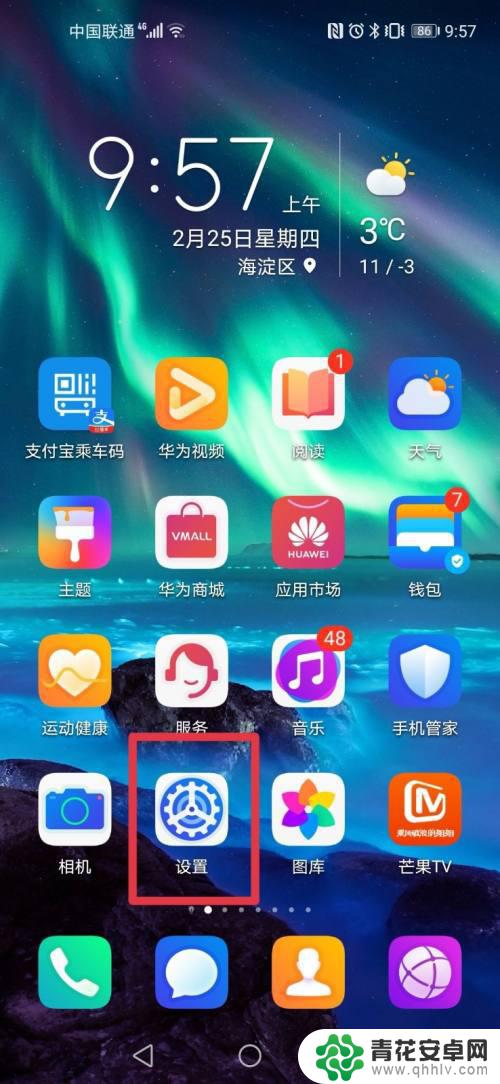
2.选择“移动网络”一栏,点击进去;
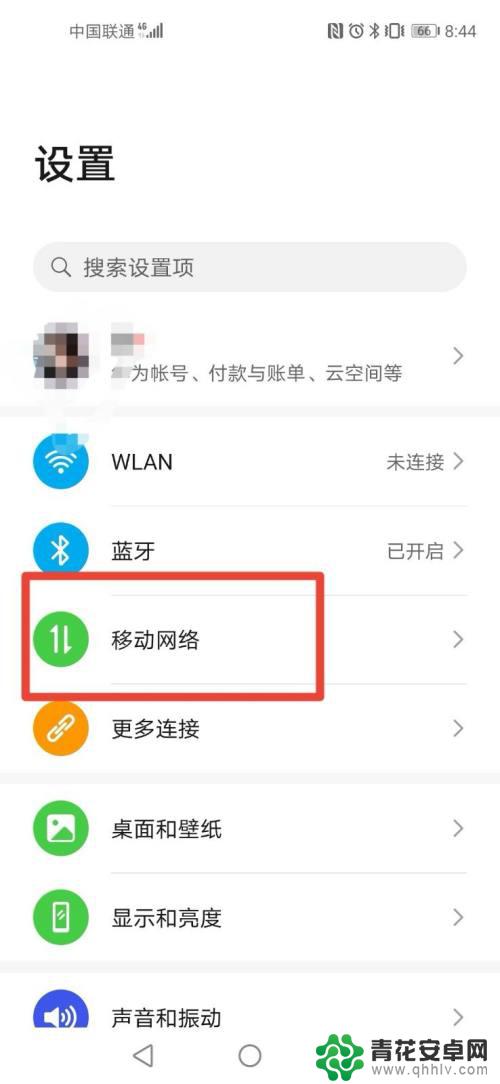
3.点击“移动数据”,如下图红框标记;
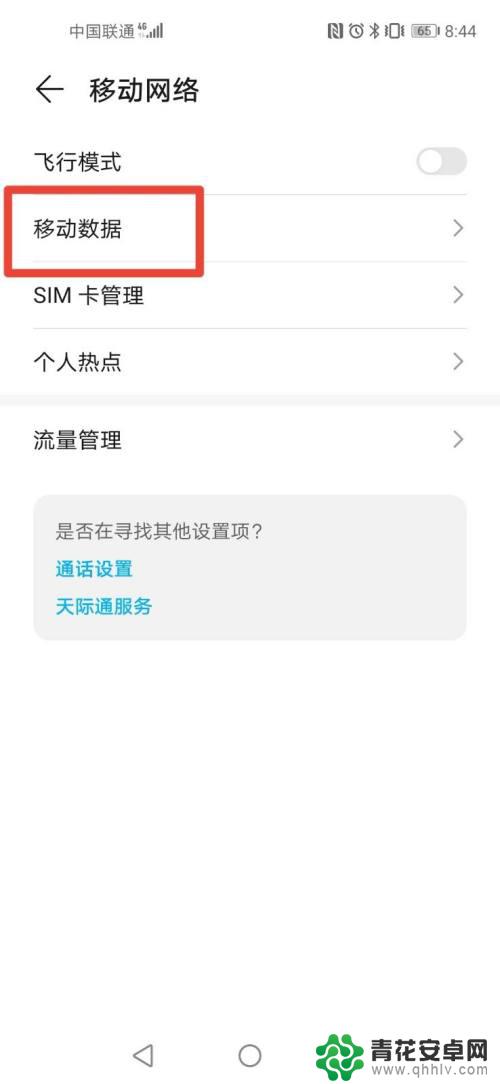
4.跳转新界面后,找到“网络模式”一栏,当前设置是4G/3G/2G 自动选择,点击打开;
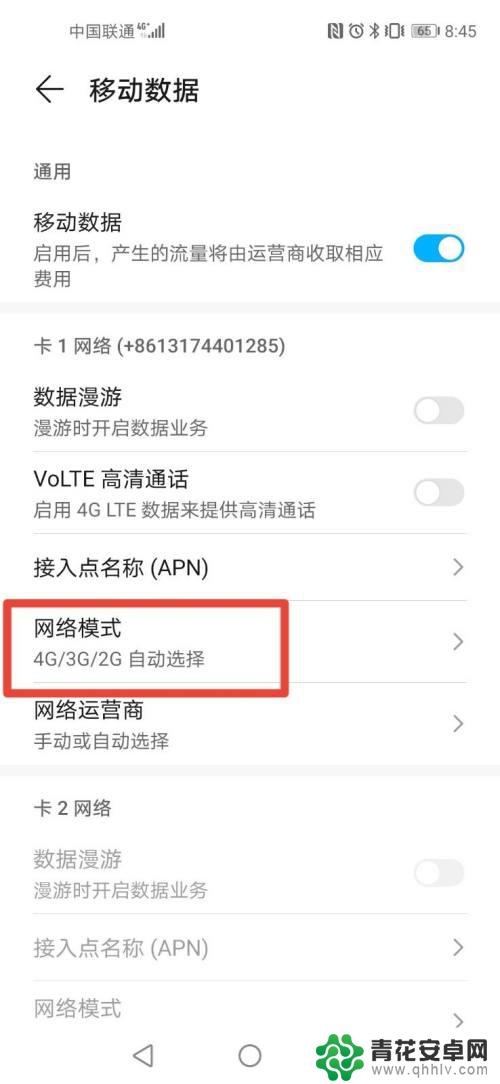
5.在底部弹出的界面上可以选择其他网络模式,比如设置成3G/2G 自动选择,即可完成网络模式的切换;
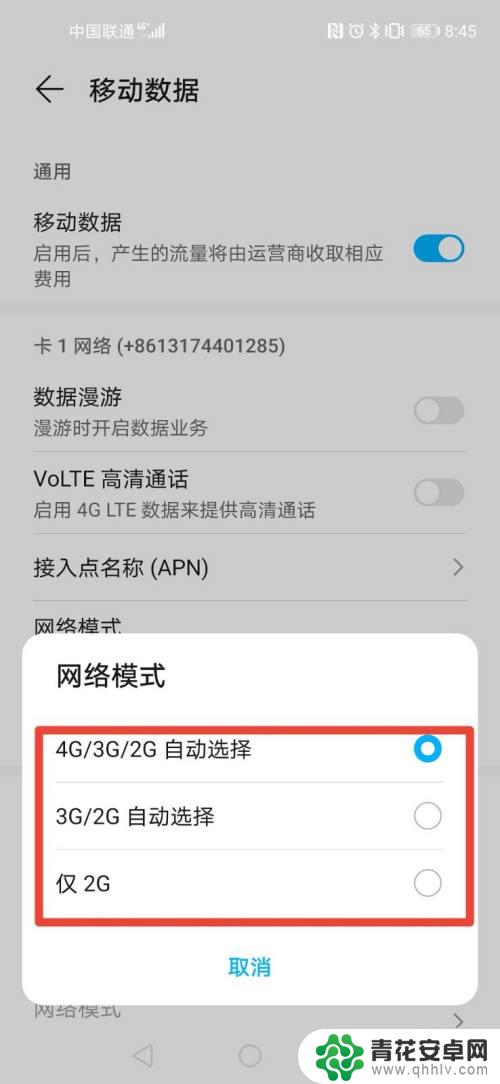
以上是关于如何更改网络设置的手机操作指南,如果您遇到类似问题,可以按照本文所述的方法来解决,希望这对大家有所帮助。










